ABBYY FineReader PDF-recension: Är det värt det 2022?

ABBYY FineReader PDF
Sammanfattning
ABBYY FineReader anses allmänt vara den bästa OCR-appen där ute. Den kan känna igen textblock i skannade dokument och exakt konvertera dem till maskinskriven text. Det kan sedan exportera det resulterande dokumentet till en rad populära filformat, inklusive PDF och Microsoft Word, och behålla den ursprungliga layouten och formateringen. Om korrekt konvertering av skannade dokument och böcker är viktigast för dig, kommer du inte att göra bättre än FineReader PDF.
Mac-versionen av programvaran saknar dock möjligheten att redigera texten och samarbeta med andra och appen innehåller inga markeringsverktyg. Om du letar efter en mer avrundad applikation som innehåller dessa funktioner, kan en av apparna i alternativavsnittet i denna recension passa bättre.
Vad jag gillar: Utmärkt optisk teckenigenkänning av skannade dokument. Exakt återgivning av originaldokumentets layout och formatering. Intuitivt gränssnitt som inte fick mig att leta efter manualen.
Vad jag inte gillar: Mac-versionen släpar efter Windows-versionen. Dokumentation för Mac-versionen är lite bristfällig.
Vad gör ABBYY FineReader?
Det är ett program som tar ett skannat dokument, utför optisk teckenigenkänning (OCR) på det för att konvertera bilden av en sida till verklig text och konvertera resultatet till en användbar dokumenttyp, inklusive PDF, Microsoft Word och mer.
Är ABBYY OCR bra?
ABBYY har sin egen OCR-teknik, som de har utvecklat sedan 1989, och anses av många branschledare som den bästa som finns. OCR är FineReaders starka sida. Om du har andra prioriteringar, som att skapa, redigera och kommentera PDF-filer, kolla in alternativavsnittet i denna recension för en mer lämplig app.
Är ABBYY FineReader gratis?
Nej, fast de har en 30-dagars gratis försök version så att du kan testa programmet noggrant innan köp. Provversionen innehåller alla funktioner i den fullständiga versionen.
Hur mycket kostar ABBYY FineReader?
FineReader PDF för Windows kostar $117 per år (Standard), den låter dig konvertera PDF-filer och skanna, redigera och kommentera PDF-filer. För små och medelstora företag (små och medelstora företag) som behöver jämföra dokument och/eller automatisera konvertering erbjuder ABBYY även en företagslicens för 165 USD per år. FineReader PDF för Mac är tillgänglig från ABBYYs webbplats för $69 per år. Kolla upp den senaste prissättningen här.
Var kan jag hitta FineReader PDF-handledningar?
Det bästa stället att hitta grundreferensen för programmet är i programmets hjälpfiler. Välj Hjälp / FineReader Hjälp från menyn, så hittar du en introduktion till programmet, en guide för att komma igång och annan användbar information.
Förutom en kort FAQ, ABBYY lärocenter kan vara till någon hjälp. Det finns också några användbara resurser från tredje part som hjälper dig att förstå ABBYYs OCR och hur du använder FineReader.
INNEHÅLLSFÖRTECKNING
Varför lita på mig för den här recensionen?
Jag heter Adrian Try. Jag har använt datorer sedan 1988 och Mac-datorer på heltid sedan 2009. I min strävan att bli papperslös köpte jag en ScanSnap S1300 dokumentskanner och konverterade tusentals papperslappar till sökbara PDF-filer.
Det var möjligt eftersom skannern inkluderade ABBYY FineReader för ScanSnap, en inbyggd programvara för optisk teckenigenkänning som kan förvandla en skannad bild till maskinskriven text. Genom att ställa in profiler i ScanSnap Manager kan ABBYY automatiskt starta och OCR mina dokument så snart de skannas.
Jag har varit mycket nöjd med resultatet och nu kan jag hitta exakt det dokument jag letar efter med en enkel Spotlight-sökning. Jag har sett fram emot att prova den fristående versionen av ABBYY FineReader PDF för Mac. ABBYY tillhandahöll en NFR-kod så att jag kunde utvärdera den fullständiga versionen av programmet, och jag har noggrant testat alla dess funktioner under de senaste dagarna.
Vad upptäckte jag? Innehållet i sammanfattningsrutan ovan ger dig en god uppfattning om mina resultat och slutsatser. Läs vidare för detaljer om allt jag gillade och ogillade med FineReader Pro.
Detaljerad recension av ABBYY FineReader PDF
Programvaran handlar om att förvandla skannade dokument till sökbar text. Jag kommer att täcka dess huvudfunktioner i de följande tre avsnitten, först utforska vad appen erbjuder och sedan dela med mig av min personliga syn.
Observera att mina tester baserades på Mac-versionen och skärmbilderna nedan är också baserade på den versionen, men jag kommer att referera till resultaten av Windows-versionen från andra auktoritativa tidningar i branschen.
1. OCR dina skannade dokument
FineReader kan omvandla pappersdokument, PDF-filer och digitala foton av dokument till redigerbar och sökbar text, och till och med fullt formaterade dokument. Processen att känna igen tecknen i en bild och omvandla dem till verklig text kallas OCR, eller optisk teckenigenkänning.
Om du behöver konvertera tryckta dokument till digitala filer, eller konvertera en tryckt bok till en e-bok, kan detta spara mycket skrivtid. Dessutom, om ditt kontor blir papperslöst, kommer användning av OCR på skannade dokument att göra dem sökbara, vilket kan vara mycket användbart när du söker efter rätt dokument bland hundratals av dem.
Jag var angelägen om att utvärdera programmets förmåga att känna igen text på papper. Först skannade jag en skollapp med min ScanSnap S1300 skanner, importerade sedan den resulterande JPG-filen till FineReader med hjälp av Importera bilder till nytt dokument alternativ på Ny… dialogruta.
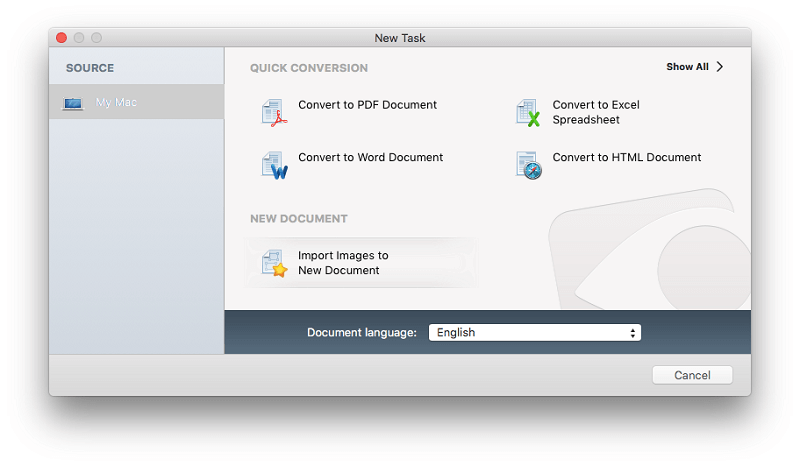
FineReader letar efter textblock i dokumentet och OCR gör dem.
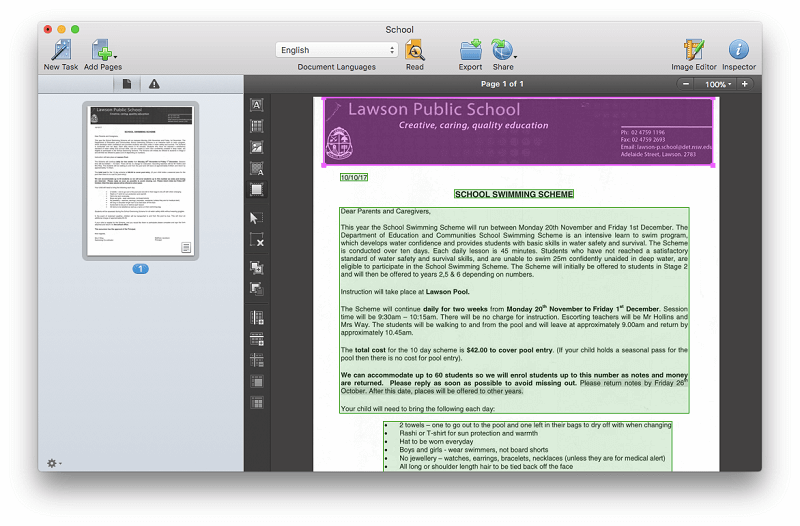
Vad jag kan säga i det här skedet ser dokumentet perfekt ut.
För ett andra test tog jag några bilder av fyra sidor ur en resebok med min iPhone och importerade dem till FineReader på samma sätt. Tyvärr var bilderna lite otydliga, samt ganska skeva.
Jag valde alla fyra bilderna (med kommando-klicka). Tyvärr importerades de i fel ordning, men det är något vi kan fixa senare. Alternativt kunde jag ha lagt till sidorna en i taget.
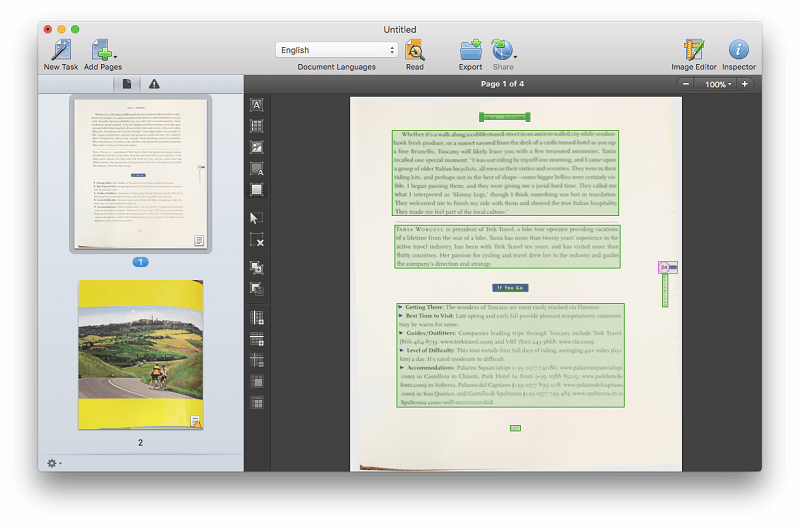
Jag är säker på att en så låg kvalitet ‘skanning’ kommer att innebära en mycket större utmaning. Vi får reda på det när vi kommer att exportera dokumentet — Mac-versionen tillåter dig inte att se det i dokumentet.
Min personliga uppfattning: FineReaders styrka är dess snabba och exakta optiska teckenigenkänning. Detta är allmänt erkänt i de flesta av de andra recensionerna jag har läst, och ABBYY hävdar en noggrannhet på 99.8 %. Under mina experiment upptäckte jag att FineReader kunde bearbeta och OCR ett dokument på mindre än 30 sekunder.
2. Ordna om sidorna och områdena i ett importerat dokument
Även om du inte kan redigera texten i ett dokument med Mac-versionen av FineReader, kan vi göra andra ändringar, inklusive omordning av sidor. Det är tur eftersom vårt resedokument har sidorna i fel ordning. Genom att dra och släppa sidförhandsvisningarna i den vänstra panelen kan vi fixa det.
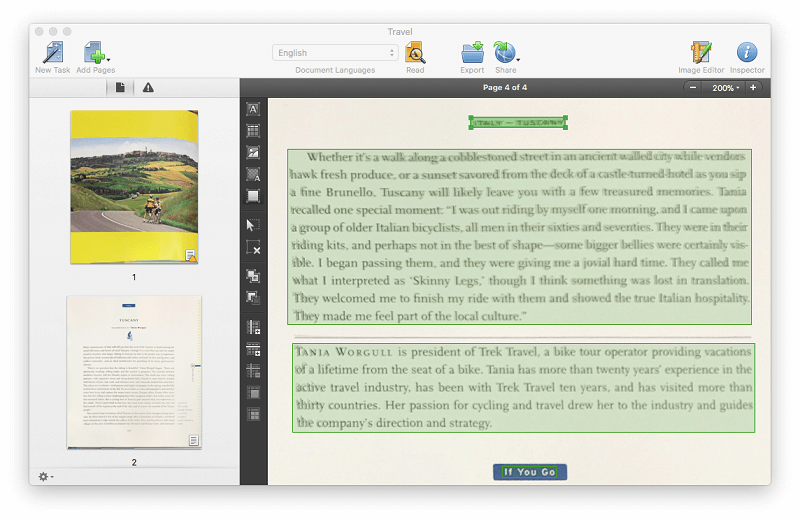
Helsidesbilden ser inte helt rätt ut, på grund av bokens krökning när jag tog fotot. Jag provade några alternativ, och genom att beskära sidan fick den det renaste utseendet.
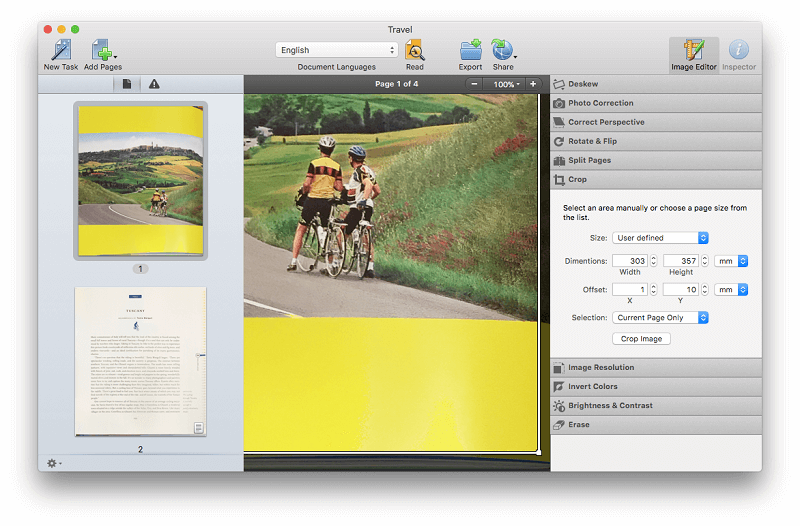
Den andra sidan har en viss gulning ner till högermarginalen. Det är faktiskt en del av den ursprungliga layouten på papper, men jag vill inte att det ska ingå i den exporterade versionen av dokumentet. Den har ingen grön eller rosa kant runt den, så den har inte identifierats som en bild. Så så länge vi exporterar utan att bakgrundsbilden (skannad) ingår är det inget problem.
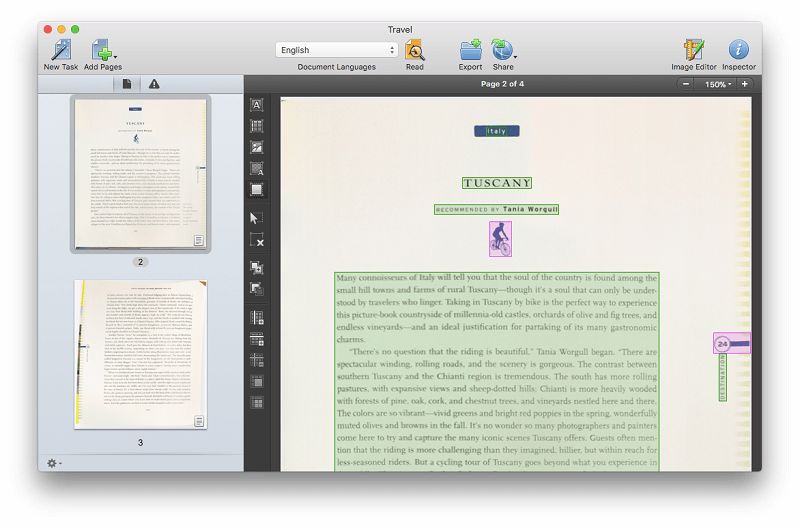
Den fjärde sidan är densamma, men den tredje sidan innehåller kanter runt en del av den gula designen. Jag kan välja dem och trycka på ‘radera’ för att ta bort dem. Jag kan rita en rektangel runt sidnumret och ändra det till ett bildområde. Nu ska den exporteras.
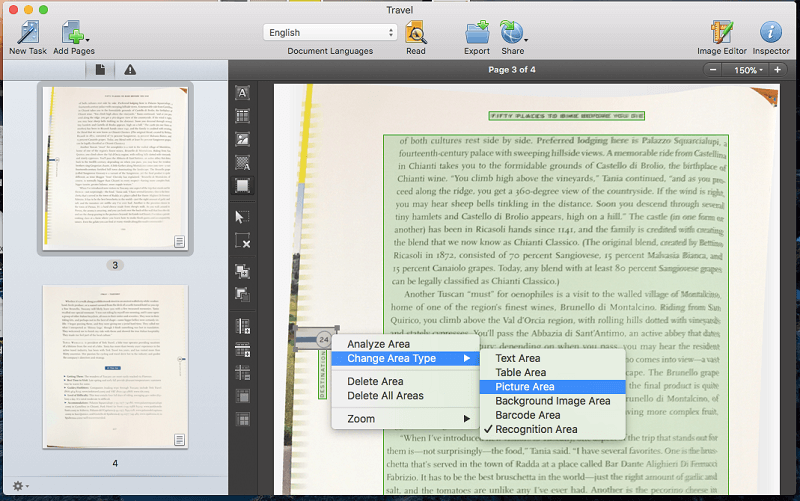
Min personliga uppfattning: Även om Windows-versionen av FineReader har en rad redigerings- och samarbetsfunktioner, inklusive redigering, kommentarer, spåra ändringar och dokumentjämförelse, saknar Mac-versionen för närvarande dessa. Om dessa funktioner är viktiga för dig måste du leta någon annanstans. Men med FineReader för Mac kan du ordna om, rotera, lägga till och ta bort sidor och göra justeringar i områden där programmet känner igen text, tabeller och bilder.
3. Konvertera skannade dokument till PDF-filer och redigerbara dokumenttyper
Jag började med att exportera skollappen till PDF.
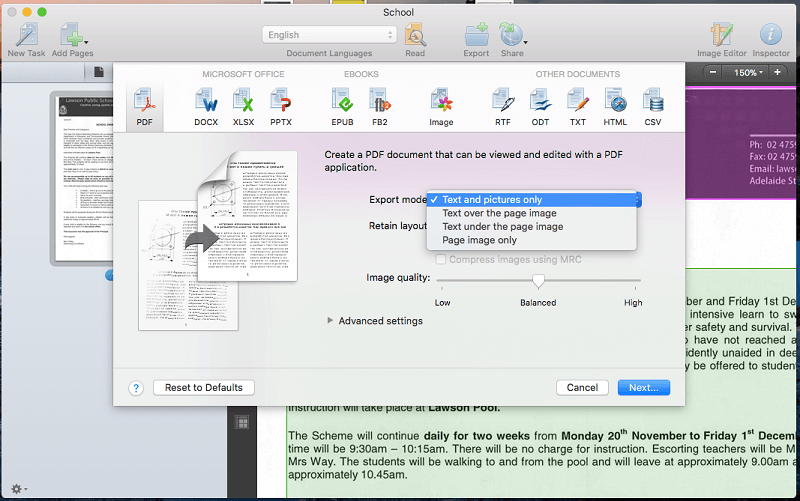
Det finns ett antal exportlägen. Jag ville se hur nära FineReader kunde komma layout och formatering av originaldokumentet, så jag använde alternativet ‘Endast text och bilder’, som inte kommer att inkludera den skannade originalbilden.
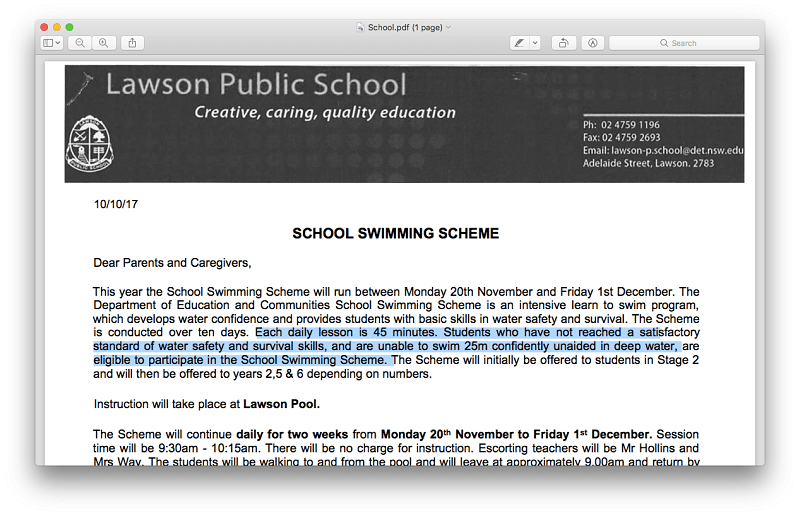
Den exporterade PDF-filen är perfekt. Den ursprungliga skanningen var mycket ren och av hög upplösning. Kvalitetsinput är det bästa sättet att säkerställa kvalitetsresultat. Jag markerade en del text för att visa att OCR har tillämpats och att dokumentet innehåller faktisk text.
Jag exporterade också dokumentet till en redigerbar filtyp. Jag har inte Microsoft Office installerat på den här datorn, så jag exporterade till OpenOffices ODT-format istället.
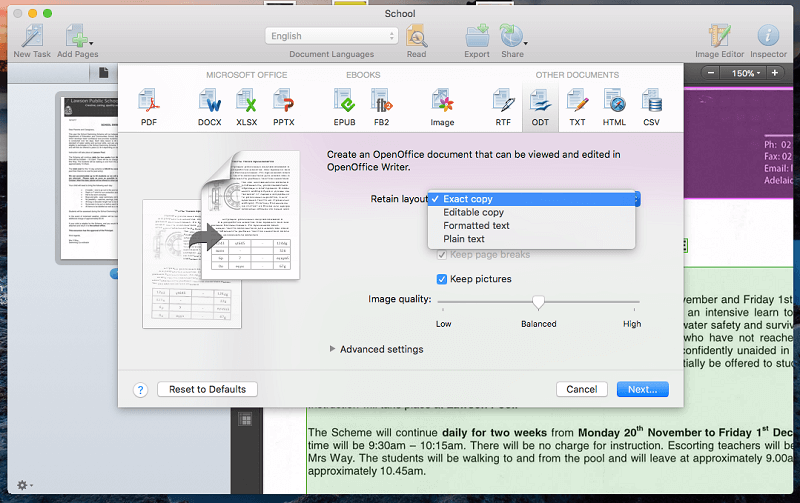
Återigen, resultaten är perfekta. Observera att textrutor har använts överallt där text har identifierats i FineReader med ett ‘område’.
Därefter provade jag en skanning av lägre kvalitet – de fyra sidorna från reseboken.
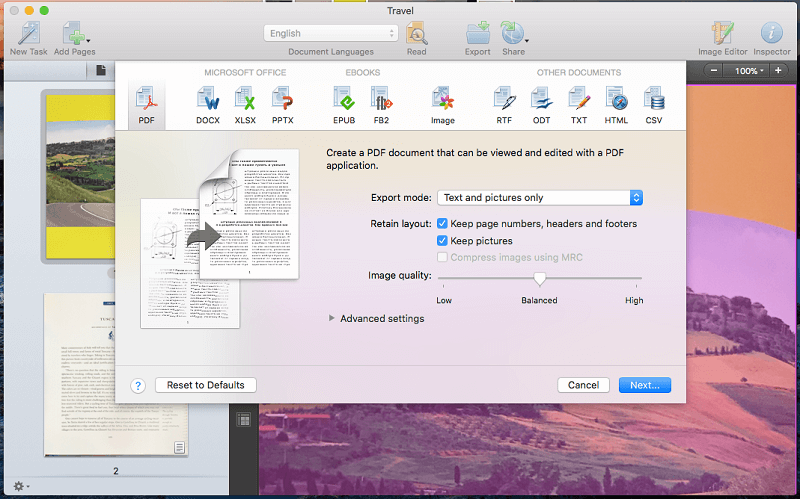
Trots den låga kvaliteten på originalskanningen är resultaten mycket bra. Men inte perfekt. Lägg märke till i högermarginalen: ‘Cyklingen genom Toscana är precis tillräckligt kuperad för att rättfärdiga cttOraftssaety mealk.’
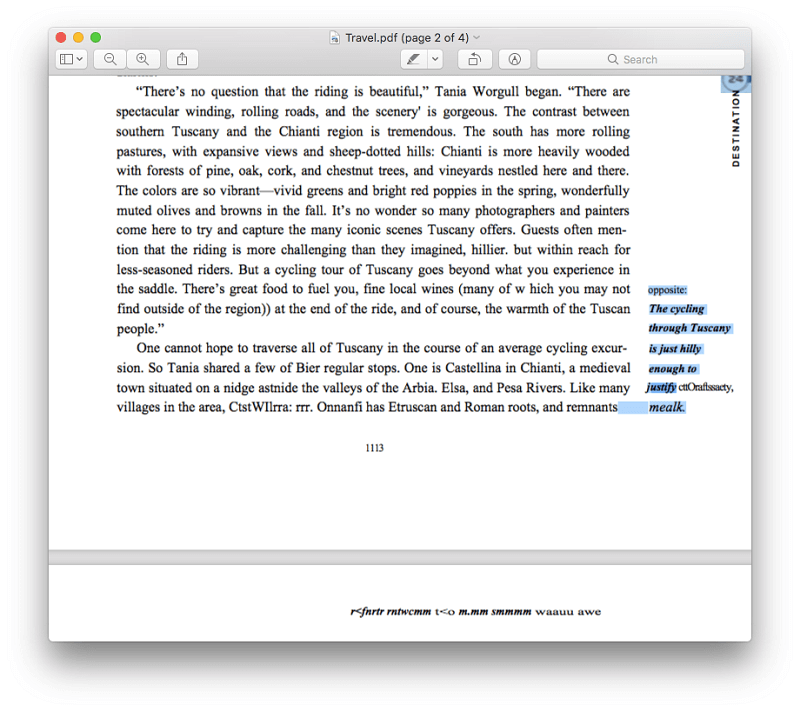
Detta bör säga ‘… motivera extra rejäla måltider.’ Det är inte svårt att se var felet kom ifrån. Den ursprungliga skanningen är mycket otydlig här.
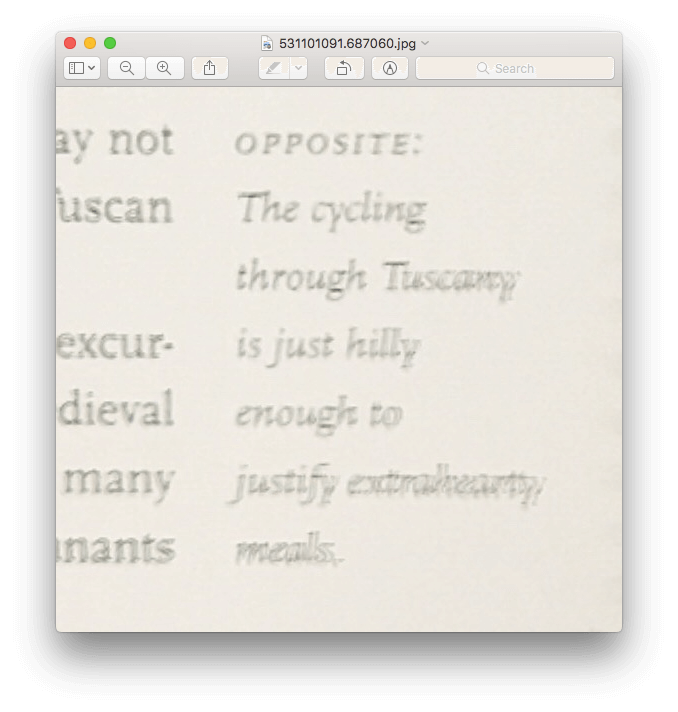
På samma sätt, på sista sidan, är titeln och mycket av texten förvrängd.
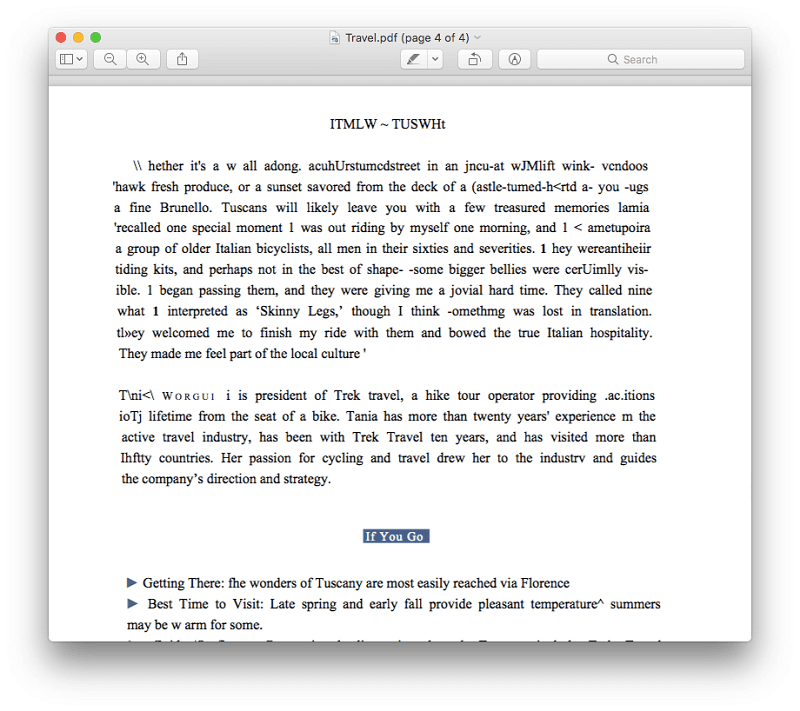
Återigen, den ursprungliga skanningen här är mycket dålig.
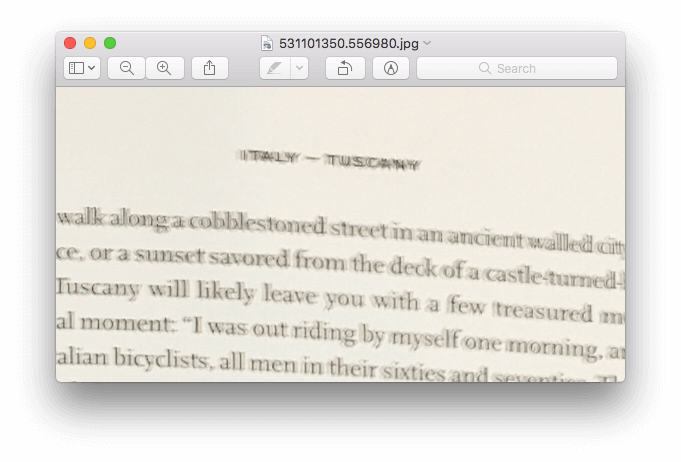
Det finns en läxa här. Om du letar efter maximal noggrannhet i optisk teckenigenkänning, se till att skanna dokumentet med så mycket kvalitet som möjligt.
Min personliga uppfattning: FineReader Pro kan exportera skannade och OCR-dokument till en rad populära format, inklusive filtyperna PDF, Microsoft och OpenOffice. Dessa exporter kan behålla originallayouten och formateringen av originaldokumentet.
Orsaker bakom mina betyg
Effektivitet: 5/5
FineReader anses allmänt vara den bästa OCR-appen där ute. Mina tester bekräftade att den kan exakt känna igen text i skannade dokument och återskapa layouten och formatet för dessa dokument vid export till en rad filtyper. Om korrekt konvertering av skannade dokument till text är din prioritet, är detta den bästa appen som finns.
Pris: 4.5 / 5
Dess pris kan jämföras med andra OCR-produkter i toppskiktet, inklusive Adobe Acrobat Pro. Billigare alternativ finns tillgängliga, inklusive PDFpen och PDFelement, men om du är ute efter det bästa är ABBYYs produkt värd pengarna.
Användarvänlighet: 4.5 / 5
Jag tyckte att FineReaders gränssnitt var lätt att följa och kunde slutföra alla uppgifter utan att hänvisa till dokumentation. För att få ut det mesta av programmet är ytterligare forskning värt besväret, och FineReaders hjälp är ganska omfattande och välplanerad.
Support: 4/5
Förutom programmets hjälpdokumentation finns en FAQ-sektion tillgänglig på ABBYYs webbplats. Jämfört med företagets Windows-appar saknas dock dokumentation. Telefon-, e-post- och onlinesupport är tillgänglig för FineReader under kontorstid, även om jag inte behövde kontakta supporten under min utvärdering av programmet.
Alternativ till ABBYY FineReader
FineReader kan vara den bästa OCR-appen där ute, men den är inte för alla. För vissa människor kommer det att vara mer än de behöver. Om det inte är för dig, här är några alternativ:
- Adobe Acrobat Pro DC (Mac, Windows): Adobe Acrobat Pro var den första appen för att läsa, redigera och OCRing PDF-dokument, och är fortfarande ett av de bästa alternativen. Det är dock ganska dyrt. Läs vår Acrobat Pro recension.
- PDFpen (Mac): PDF-penna är en populär Mac PDF-redigerare med optisk teckenigenkänning. Läs vår PDFpen recension.
- PDFelement (Mac, Windows): PDFelement är en annan prisvärd OCR-kapabel PDF-redigerare. Läs vår PDFelement recension.
- DEVONthink Pro Office (Mac): DEVONthink är en fullfjädrad lösning för dem som vill vara papperslösa i sitt hem eller på kontoret. Den använder ABBYY:s OCR-motor för att konvertera skannade dokument till text i farten.
Du kan också läsa vårt senaste Recension av programvara för PDF-redigering för mer information.
Slutsats
Vill du exakt konvertera en pappersbok till en e-bok? Har du en hög med pappersdokument som du vill konvertera till sökbara datordokument? Då är ABBYY FineReader något för dig. Det är oöverträffat när det gäller att utföra optisk teckenigenkänning och exportera resultatet till PDF, Microsoft Word eller andra format.
Men om du använder en Mac-maskin och värdesätter funktioner som möjligheten att redigera och markera PDF-filer, kan appen göra dig besviken. Ett av alternativen, som Smile PDFpen, kommer att möta dina behov mer fullständigt och samtidigt spara pengar.
Så, hur gillar du den nya ABBYY FineReader PDF? Lämna en kommentar nedan.
Senaste artiklarna